IPhone에서 스토리지를 업그레이드하는 방법 – TechCult
잡집 / / July 12, 2023
iPhone의 저장 공간이 부족하면 특히 앱, 사진 또는 비디오를 삭제할 앱의 딜레마에 지속적으로 직면할 때 실망할 수 있습니다. 그러나 좋은 소식이 있습니다. iPhone의 저장 공간을 업그레이드하여 이미 가지고 있는 것을 손상시키지 않고 원하는 것을 저장할 수 있습니다. 이 기사에서는 이를 수행하고 공간을 확보하는 방법을 배웁니다.

목차
iPhone에서 스토리지를 업그레이드하는 방법
사진 애호가, 음악 애호가 또는 단순히 디지털 라이프를 위한 더 많은 공간을 원하는 사람이라면 iPhone의 저장 공간을 업그레이드하는 것이 판도를 바꿀 것입니다. 다음은 장치에 더 많은 공간을 추가하는 지침입니다.
1. 열기 설정앱 그리고 당신의 이름맨 위에.
2. 선택하다 아이클라우드.
3. 그런 다음 아래로 스크롤하여 iCloud+로 업그레이드.
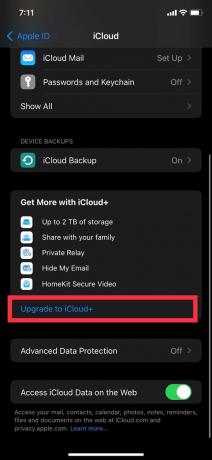
4. 계획을 검토한 다음 자신에게 맞는 계획을 선택하면 마지막으로 탭합니다. iCloud+로 업그레이드.
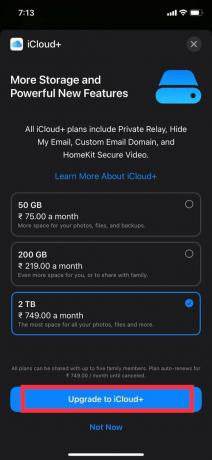
5. 팔로우 화면에지침 업그레이드의 전체 프로세스를 완료합니다.
메모: iCloud 저장 공간 요금제를 업그레이드해도 iPhone의 내부 저장 용량은 늘어나지 않습니다. 최대 내부 저장 용량은 iCloud 요금제와 관계없이 동일하게 유지됩니다. 그러나 iCloud 저장 공간을 활용하면 클라우드에 데이터를 저장하고 기기의 공간을 확보하여 iPhone의 저장 공간을 최적화할 수 있습니다.
또한 읽기:iPhone 스토리지 전체 문제를 해결하는 12가지 방법
iPhone 저장 공간이 가득 차면 무엇을 할 수 있습니까?
iCloud가 있음에도 불구하고 휴대폰 저장 공간이 가득 찬 경우 공간을 확보하고 저장 공간을 최적화하기 위해 취할 수 있는 몇 가지 단계는 다음과 같습니다.
1. 불필요한 앱 검토 및 삭제:
앱을 살펴보고 더 이상 사용하지 않거나 필요하지 않은 앱을 삭제하세요. 메뉴가 나타날 때까지 앱 아이콘을 길게 누른 다음 앱 제거 옵션. 또는 설정으로 이동하여 일반을 탭한 다음 iPhone 저장소에서 앱을 수동으로 삭제할 수 있습니다.2. 오래된 사진 및 비디오 지우기: 사진 라이브러리를 검토하고 원치 않거나 중복된 사진과 비디오를 삭제합니다. 당신은 사용할 수 있습니다 최근 삭제됨 영구적으로 제거하거나 iCloud 사진과 같은 클라우드 스토리지 서비스를 사용하여 미디어를 백업하고 로컬 스토리지를 확보하십시오.
3. 사용하지 않는 앱 오프로드: 활성화 사용하지 않는 앱 오프로드 특징.
- 이동 설정.
- 탭 일반적인.
- 선택하다 아이폰 스토리지.
- 마지막으로 사용하지 않는 앱 오프로드.
이렇게 하면 데이터를 그대로 유지하면서 기기에서 사용하지 않는 앱이 자동으로 제거됩니다. 마음에 든다면 나중에 언제든지 다시 설치할 수 있습니다.
4. 메시지 및 첨부 파일 관리: 메시지와 첨부 파일은 상당한 양의 저장 공간을 차지할 수 있습니다. 설정으로 이동하여 메시지를 선택한 다음 메시지 유지를 탭하고 메시지를 보관할 더 짧은 기간을 선택합니다. 개별 대화를 수동으로 삭제하거나 대화에서 큰 첨부 파일을 제거할 수도 있습니다.
5. iCloud 저장소 활용: iCloud 저장을 활성화하고 다음과 같은 서비스를 활용하십시오. iCloud 사진, 아이클라우드 드라이브, iCloud 백업을 사용하여 파일, 사진, 비디오 및 장치 백업을 클라우드에 저장할 수 있습니다. 이를 통해 로컬 스토리지를 확보하면서 필요할 때 액세스할 수 있습니다. iPhone 저장 공간을 업그레이드할 수도 있습니다.
6. 캐시 및 임시 파일 지우기: 특정 앱은 시간이 지남에 따라 캐시와 임시 파일을 축적합니다. 캐시를 지우거나 임시 파일을 삭제하려면 개별 앱 내 옵션을 확인하세요. iCloud 전화 저장 공간이 가득 찬 경우 앱을 삭제하고 다시 설치하여 캐시를 제거할 수도 있습니다.
7. 컴퓨터 또는 외부 저장소로 파일 전송: iPhone을 컴퓨터에 연결하고 사진, 비디오 및 문서와 같은 파일을 컴퓨터의 하드 드라이브로 전송합니다. 또는 플래시 드라이브와 같은 iOS 장치와 호환되는 외부 저장 장치를 사용하여 파일을 저장하고 액세스할 수 있습니다.
다음 단계를 따르면 iPhone의 저장 공간을 관리하고 확보하여 최적의 성능을 보장하고 저장 관련 문제를 방지할 수 있습니다. 기존 스토리지를 효과적으로 관리하면 사용을 최적화하고 필요에 맞는 충분한 공간을 확보할 수 있습니다.
iPhone 12 스토리지를 확장할 수 있습니까?
아니요, iPhone 12 또는 다른 iPhone 모델에서는 저장 공간을 확장할 수 없습니다. 저장 용량은 장치 구입 시 고정되어 있으며 나중에 수정하거나 늘릴 수 없습니다. Apple은 iPhone의 확장 가능한 저장 옵션을 지원하지 않습니다. 사용 가능한 저장 옵션은 다음과 같습니다. 64GB, 128GB, 256GB, 512GB 또는 1TB 저장 공간이 가득 차면 새 사진과 동영상을 저장할 수 없습니다.
또한 읽기:iCloud 백업을 삭제하면 어떻게 됩니까?
iPhone 12에 스토리지를 어떻게 추가할 수 있습니까?
iPhone의 저장 용량을 늘리는 다른 방법이 있습니다. 여기에는 구독이 포함됩니다. 아이클라우드+ 추가 클라우드 스토리지, iPhone 저장 공간 최적화 공간을 절약하기 위해, 사용하지 않는 앱, 음악 및 비디오 삭제 메모리를 확보하거나 데이터를 저장하는 무선 플래시 드라이브. 이러한 옵션을 사용하면 iPhone에서 사용 가능한 저장 공간을 효과적으로 관리하고 최대화할 수 있습니다.
iPhone 스토리지 업그레이드 비용은 얼마입니까?
iPhone에 저장 공간을 추가하는 가격은 선택한 iCloud+ 요금제에 따라 다릅니다. 저장 용량 및 관련 비용이 다른 몇 가지 옵션을 사용할 수 있습니다. 다음은 iCloud 전화 저장 공간이 가득 찬 경우 시도해 볼 수 있는 다양한 계획과 가격입니다.
- 무료: 이 플랜은 5GB의 스토리지를 무료로 제공합니다.
- 50GB: 월 $0.99에 50GB 스토리지로 업그레이드할 수 있습니다.
- 200GB: 200GB 요금제는 월 $2.99의 비용으로 더 많은 스토리지를 제공합니다.
- 2TB: 사용 가능한 가장 높은 스토리지 옵션은 2TB이며 가격은 월 $9.99입니다.
이러한 요금제를 사용하면 iCloud+를 구독하여 저장 용량을 확장하고 필요에 가장 적합한 저장 옵션을 유연하게 선택할 수 있습니다.
이 기사가 iPhone에서 저장 공간을 업그레이드하는 방법 귀하의 모든 질문에 답변했습니다. 저장 용량을 확장할 수 있으므로 더 이상 새 파일을 위한 공간을 만들기 위해 소중한 파일을 삭제해야 하는 딜레마에 직면할 필요가 없습니다. 따라서 이 문서에 설명된 필요한 단계를 수행하고 장치의 잠재력을 최대한 활용하십시오.
Henry는 일상적인 독자가 복잡한 기술 주제에 접근할 수 있도록 하는 데 열정을 가진 노련한 기술 작가입니다. 기술 산업에서 10년 이상의 경험을 쌓은 Henry는 독자들에게 신뢰할 수 있는 정보원이 되었습니다.



